
Banyak pengguna mengalami masalah aplikasi pihak ketiga atau aplikasi yang disematkan. Tidak mungkin untuk menghapus program, atau sebaliknya, sistem menghapus instalasi aplikasi sendiri. Ada beberapa alasan untuk masalah ini, mulai dari instalasi yang salah hingga Windows Defender. Menghapus program di Windows 10 adalah pertanyaan yang akan dikhususkan untuk artikel ini..
Cara menghapus program di Windows 10 secara permanen?
Paling sering, pertanyaan ini ditanyakan oleh pengguna yang ingin memulai proses menghapus aplikasi yang disematkan dari Microsoft Store, yang diinstal secara otomatis.
Cara menghapus program bawaan yang tidak perlu di Windows 10:
- Untuk memulai, Anda harus melarang pengunduhan dan instalasi aplikasi independen dari Store. Buka Pengaturan - Personalisasi - Mulai dan nonaktifkan opsi “Terkadang menampilkan rekomendasi pada menu Mulai”.
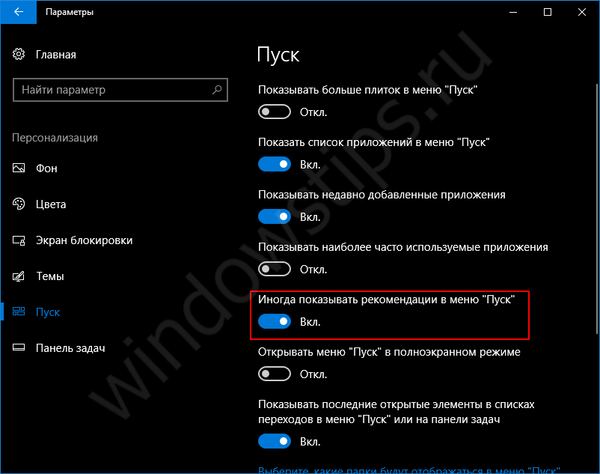
- Kemudian, Anda harus melarang pemasangan game dan aplikasi iklan. Untuk melakukan ini, Anda perlu menambahkan satu parameter dalam registri. Buka editor registri dengan regedit, dan kemudian pergi melalui cabang
HKCU \ Software \ Microsoft \ Windows \ CurrentVersion \ ContentDeliveryManager
- dan atur SilentInstalledAppsEnabled ke 0.
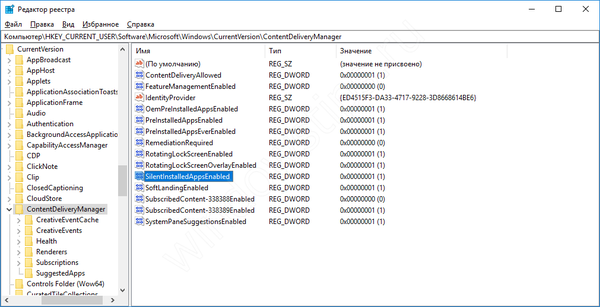

Kami memastikan bahwa aplikasi tidak menginstal sendiri. Sekarang mari kita hapus yang tersisa. Buka item yang ditunjukkan dalam gambar dan hapus aplikasi yang tidak perlu.
Di mana pada Windows 10 untuk menghapus program yang diinstal?
Jika aplikasi ubin (UWP) ditangani, maka penghapusan program klasik (Win32) masih harus dilakukan. Mereka juga hanya dihapus dari Parameter atau melalui panel kontrol, pertimbangkan opsi ke-2.
- Buka Control Panel.Untuk melakukan ini, masukkan perintah Control di kotak pencarian atau di jendela Run (Win + R). Kemudian, buka item yang sesuai (lihat gambar).
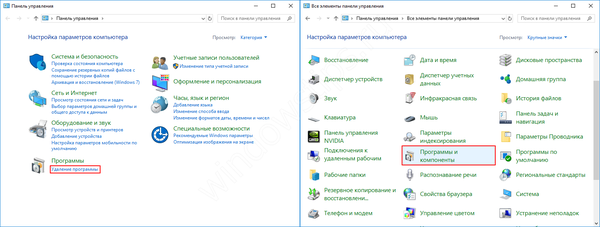
- Dalam daftar yang muncul, pilih program yang diinginkan dan klik "Copot".
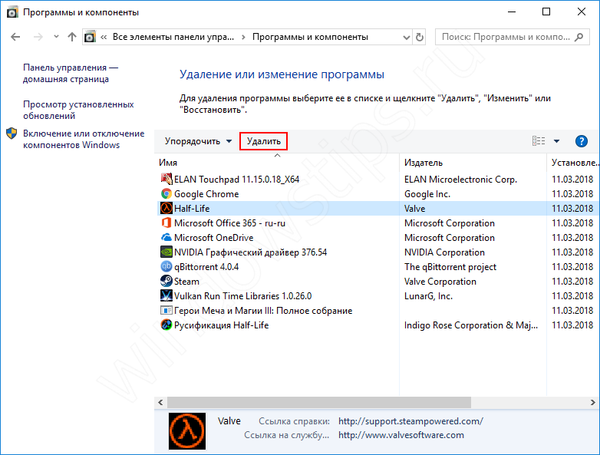
Cara menangani program yang dapat dihapus?
Kebetulan bahwa tidak mungkin untuk menghapus program yang dihapus dari komputer di Windows 10, dan metode di atas tidak membantu, maka utilitas khusus akan datang untuk menyelamatkan.
Untuk Win32 klasik
Jika tidak adanya komponen atau kesalahan mengganggu penghapusan, utilitas dari Microsoft akan membantu.
- Unduh alat pemecahan masalah instalasi atau penghapusan instalasi;
- Jalankan alat dan, pada tahap memilih jenis masalah, pilih Uninstall.
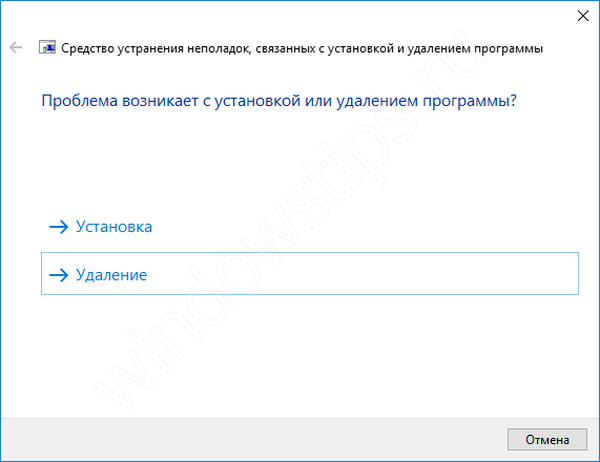
Daftar ditampilkan, di antaranya harus ada perangkat lunak yang diperlukan dengan mana kesulitan muncul. Pilih dan tunggu sebentar sementara utilitas melakukan tindakan yang diperlukan..
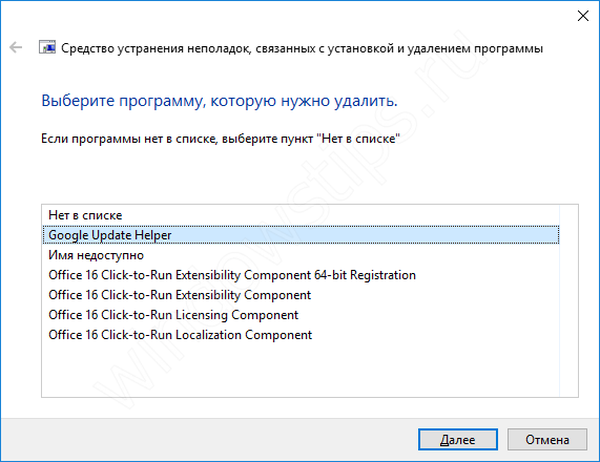
Untuk ubin UWP- artikel ini akan membantu Anda.
Mengapa Windows 10 sendiri menghapus program?
Kami tidak akan melewati kasus saat aplikasi dihapus instalasinya oleh sistem itu sendiri. Seperti yang ditulis sebelumnya, ada banyak alasan untuk ini, salah satunya adalah Windows Defender. Masalahnya adalah bahwa semua "peretasan" dan alat bypass lisensi menggunakan, dalam hampir semua kasus, metode bypass lisensi yang sama, yang dikenal tidak hanya untuk Windows Defender, tetapi juga untuk antivirus lain. Tidak hanya Defender dapat memblokir dan menghapus apa yang disebut "crack", tetapi juga beberapa antivirus gratis dan berbayar terkena dampaknya, terutama jika "crack" benar-benar berisi kode berbahaya.
Melarang penghapusan program yang tidak berlisensi
Tetapi bagaimana jika Windows 10 menghapus program yang tidak berlisensi: bagaimana cara memperbaikinya? Agar Windows tidak meremehkan perangkat lunak yang tidak berlisensi dan tidak bersumpah, Anda perlu mengatur folder tempat perangkat lunak tersebut diinstal dalam daftar pengecualian. Untuk memulai, buka Windows Defender dan buka Virus dan Ancaman Ancaman - Pengaturan Perlindungan Virus - Pengecualian dan klik "Tambah atau Hapus Pengecualian".
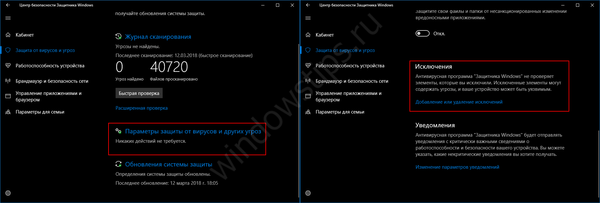
Anda dapat menambahkan pengecualian ke file atau folder, serta jenis file atau proses, tergantung pada jenis "crack" apa yang Anda gunakan. Biasanya, penulis majelis atau peretasan menulis tentang apa yang sebenarnya perlu ditambahkan ke pengecualian, sehingga semuanya berfungsi dengan benar.
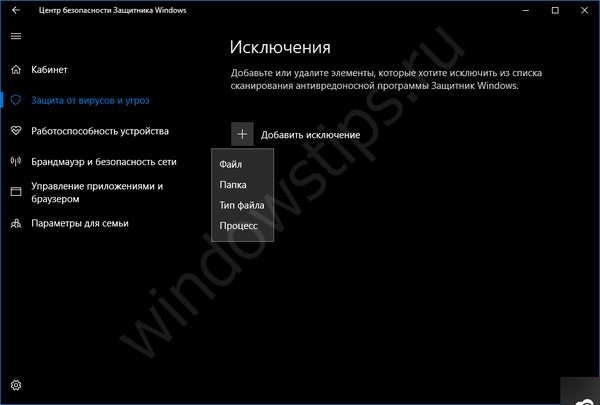
Cegah Windows 10 dari menghapus program
Jika aplikasi ini gratis atau dibeli dengan jujur, tetapi sistemnya tetap dihapus, mungkin ada beberapa alasan untuk ini:
- Sebagai hasil dari menginstal pembaruan besar, sistem dapat menemukan perangkat lunak yang tidak kompatibel dan menghapusnya, paling sering, sebelum instalasi, sistem memperingatkan dan mengatakan bahwa pembaruan tidak akan diinstal sampai komponen yang tidak kompatibel dihapus. Tetapi ada pengecualian ketika, setelah menginstal versi baru Windows 10, program favorit Anda tidak ada dalam daftar program yang diinstal, atau dalam folder, di mana saja.
- Antivirus dapat menghapus tidak hanya "celah", tetapi juga seluruh aplikasi jika dianggap berpotensi berbahaya atau adware. Biasanya sebelum ini, antivirus melaporkan ini dan hanya jika diabaikan berulang kali menghapus atau mengkarantina itu.
- Jika datang ke aplikasi ubin, maka semuanya lebih rumit. Dengan setiap pembaruan baru, Microsoft semakin meletakkan tongkat di roda Windows 10. Misalnya, dengan Fall Creators Update (1709), banyak pengguna tidak bisa membuka Store dan aplikasi bawaan lainnya, dan jalur pemulihan standar melalui PowerShell tidak membantu. Dalam kebanyakan kasus, hanya menginstal ulang sistem yang membantu. Algoritma untuk bekerja dan menginstal komponen UWP lebih rumit daripada yang klasik, oleh karena itu, kesulitan masih muncul.
Semoga harimu menyenangkan!











